iTunes on suurepärane võimalus iOS-i või iPadOS-i uusimale versioonile üleminekul. Mõnikord ilmnevad versiooniuuenduse või taastamise ajal vead, näiteks iTunes'i viga 14. Õnneks on see viga mõne sammuga hõlpsasti lahendatav!
Kui näete versiooniuuendusprotsessi ajal teatist, mis ütleb:Seda iPhone'i ei saanud taastada. Ilmnes tundmatu viga (14)”, meil on teile paar lahendust.
Apple'i sõnul on see konkreetne tõrge kõige sagedamini põhjustatud teie USB-kaabli probleemidest. Lisaks teatavad meie lugejad, et iTunes'i tõrge 14 on sageli põhjustatud vigasest püsivara värskendusfailist. Seega kontrollige oma seadme USB-ühendust, USB (Lightning) kaablit ja arvuti või toiteploki USB-porti takistuste suhtes.
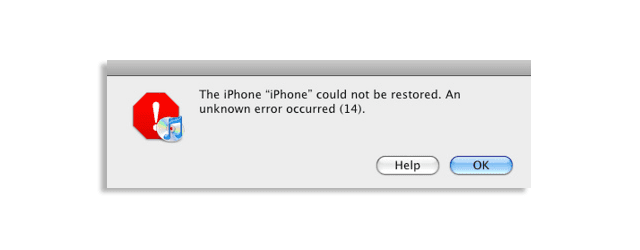
Sisu
- Miks minu seade kuvab vea 14?
- iTunes'i tõrge 14, mille põhjustas välk-USB-kaabel
- Värskendage iTunes'i uusimale versioonile
-
iTunes'i tõrge 14, mille põhjustas ebaõnnestunud püsivara fail
- IPSW-failid Macis
- IPSW-faili leidmine Windowsis sõltub sellest, millist Windowsi versiooni, kasutajanime ja iOS-i riistvara kasutate
- Pärast ipsw-faili kustutamist või teisaldamist järgige neid samme.
- Valige iTunesis käsitsi IPSW-fail
-
Kust saada IPSW-faile oma iPhone'i, iPadi ja iPod Touchi jaoks
- Laadige alla ipsw-fail ja taastage oma iPhone, iPad või iPod selle failiga
- Kolmanda osapoole turbetarkvara põhjustatud iTunes'i tõrge
-
Kokkuvõte
- Seonduvad postitused:
Miks minu seade kuvab vea 14?
iOS-i taastamisel või uuendamisel iTunesiga näete viga 14. Sellel veal on mitu erinevat põhjust, sealhulgas:
- USB-kaabli rike või probleemid
- iTunesi vana versiooni kasutamine
- Püsivara tõrked või rike
- Teie seadmes on vähe salvestusruumi või mälu
- Ebastabiilsed võrguühendused
iTunes'i tõrge 14, mille põhjustas välk-USB-kaabel
Kasutage kindlasti Loodud iPhone'i/iPadi/iPodi kaablite ja laadimisseadmete jaoks. 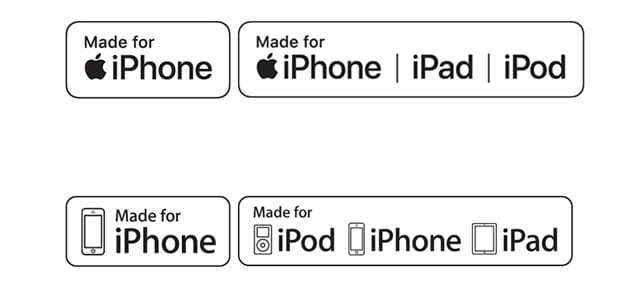
Otsige oma toodetelt logosid Made for iPod, Made for iPhone ja Made for iPad. See logo tagab, et tarvik on mõeldud spetsiaalselt iPodi, iPhone'i või iPadiga ühendamiseks ja et see on sertifitseeritud Apple'i jõudlusstandarditele vastamiseks.
USB-kaabliga seotud probleemi diagnoosimiseks proovige järgmisi samme ja kontrollige, kas tõrge kordub.
- Kasutage iDevice'iga kaasas olnud originaalset Apple Lightning USB-kaablit
- Arvutite puhul ärge ühendage klaviatuuri USB-porti, vaid otse arvutiga
- Proovige oma arvutis teist USB-porti
- Kasutage erinevat Lightningi USB-kaablit, kui see on saadaval
- Testige oma Lightningi USB-kaablit teises arvutis

Värskendage iTunes'i uusimale versioonile
Kui näete endiselt iTunes'i tõrketeadet 14, kontrollige, kas teil on iTunes'i uusim värskendus.
- Avage iTunes ja vaadake, kas see palub teil uuele versioonile värskendada
- Järgige juhiseid ja värskendage iTunes'i tarkvara uusimale versioonile
Proovige oma seade uuesti ühendada ja vaadake, kas see töötas teie jaoks.
Viga 14 võib tähendada, et teie seadme mälu on täis. Proovige oma seade värskendamise asemel iTunesi kaudu taastada. Kui see alguses ei tööta, vajutage valikuklahvi (Mac) või tõstuklahvi (Windows) ja seejärel valige Taasta.
iTunes'i tõrge 14, mille põhjustas ebaõnnestunud püsivara fail
Kui iTunes ei tuvasta IPSW-faili või värskendus ei tööta, sunnib IPSW-faili arvutist kustutamine iTunes'i järgmisel korral, kui proovite värskendada, alla laadima uue IPSW-faili.
Mõnel juhul ei õnnestunud teie seadme värskendusfaili alla laadida. Kui jah, võib see põhjustada tõrke 14. Kui taastamisprobleem on kasutajale omane, on selle põhjuseks tõenäoliselt kasutuskõlbmatu ipsw-fail. iTunes kasutab neid IPSW-faile teie seadme taastamiseks.
Kui saate iTunes'i vea 14, võivad need IPSW-failid olla kasutuskõlbmatud. Nii et proovige need kustutada, ümber nimetada või teisaldada fail teise kataloogi.
IPSW-faili eemaldamisel laadib iTunes alla IPSW uue koopia.
IPSW-failid Macis
Lihtne viis leida ipsw faili asukoht teie Macis on Finderis
- Toksake dokis avatud Finder ja hoidke all valikuklahvi
- Valige ülemisest menüüst Mine
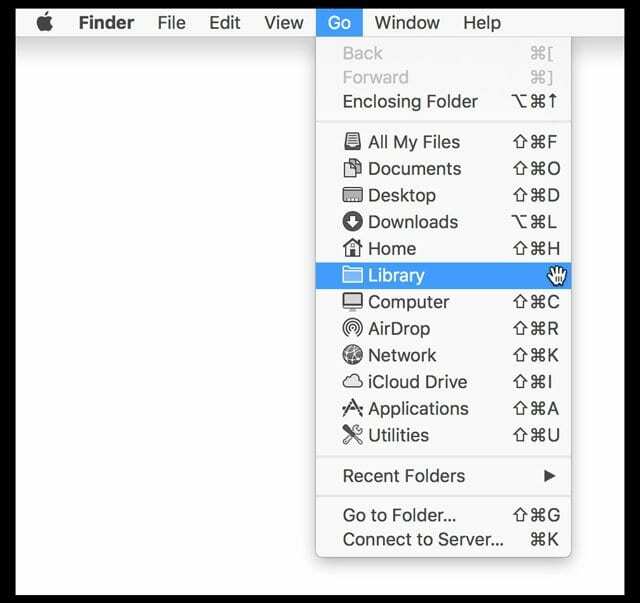
- Valige Raamatukogu.
- Kui te valikuklahvi all ei hoia, ei näe te valikut Teek
- Avage raamatukogu iTunes'i kaust
- Otsige üles kaust nimega iPhone/iPad/iPod Software Updates
Leidke oma Maci IPSW-fail käsitsi
- iPhone~/Teek/iTunes/iPhone'i tarkvaravärskendused
- iPad~/Teek/iTunes/iPadi Tarkvaravärskendused
- iPod touch~/Teek/iTunes/iPodi tarkvaravärskendused
Märkus. Tilde "~" tähistab teie kodukataloogi.
Kui te ei näe oma kasutajateeki, järgige neid samme selle näitamiseks.
IPSW-faili leidmine Windowsis sõltub sellest, millist Windowsi versiooni, kasutajanime ja iOS-i riistvara kasutate
Soovitame teil avada Windows File Explorer, tippida otsinguväljale "*.ipsw" ja veenduda, et otsite kogu arvutist.
Seejärel otsige üles ja kustutage need iOS-i värskendusfailid iTunesist .ipsw-vormingus. Või otsige .IPSW-faile oma /Users kataloogist, kui teil on rohkem kui 1 kasutajakonto.
IPSW-failid opsüsteemides Windows 8–10
- \Users\USERNAME\AppData\Roaming\Apple Computer\iTunes\
Märkus. AppData kausta kiireks juurdepääsuks klõpsake nuppu Start, tippige %aplikatsiooni andmed% otsinguribal ja vajutage klahvi Return. Windows 8: liigutage kursorit paremasse ülaossa, klõpsake suurendusklaasil, tippige %aplikatsiooni andmed%ja vajutage klahvi Return.
IPSW-failid sisse lülitatud Windows Vista ja 7
- \Kasutajad\kasutajanimi\AppData\Roaming\Apple Computer\iTunes\iPhone (iPad või iPod) Tarkvaravärskendused
Märkus. AppData kausta kiireks juurdepääsuks klõpsake nuppu Start, tippige %aplikatsiooni andmed% otsinguribal ja vajutage klahvi Return
IPSW-failid Windows XP-s
- Dokumendid ja sätted/[kasutajanimi]/Rakenduse andmed/Apple Computer/iTunes/iPhone'i (iPad või iPod) tarkvaravärskendused
Märkus. Rakenduse andmete kausta kiireks juurdepääsuks valige Start > Run. Tüüp %aplikatsiooni andmed% ja klõpsake nuppu OK.
Pärast ipsw-faili kustutamist või teisaldamist järgige neid samme.
- Sulgege arvutis iTunes
- Nüüd avage iTunes oma arvutis uuesti
- Kontrollige, kas kustutasite .ipsw-faili (iOS-i täiendusfail), minnes jaotisesse Süsteemiketas> Kasutaja> Teie kasutajanimi> Rakenduse andmed> Apple Com> iTunes> iPhone'i tarkvaravärskendused – vajadusel kustutage sealt kõik.
- Kui ühendate oma iPadi või iPadi, järgige sama teed, kuid pärast iTunesi kausta sisenemist avage iPadi tarkvaravärskendused või iPodi tarkvaravärskendused
- Taasta ja uuenda oma iDevice'i, järgides iTunes'i juhiseid
Te ei tohiks enam iTunes'i tõrketeadet 14 kuvada. Teie iPhone või iPad peaks edukalt taastama ja iOS-i uusimale versioonile üle minema.
Valige iTunesis käsitsi IPSW-fail
Kui proovisite ipsw-faili kustutada ja see ebaõnnestus, valige selle asemel käsitsi, millist IPSW-faili soovite iTunes'i kasutada.
- Maci puhul hoidke all Valikuklahv
- Windowsis vajutage nuppu Tõstuklahv
- Vajutage nuppu Taasta
- Valige installitav IPSW-fail
Kui ipsw-faili eemaldamine taastamisprobleemi ei lahendanud, on probleemi põhjuseks tõenäoliselt mõni muu kasutajaspetsiifiline seade. See hõlmab kõiki kolmanda osapoole turbetarkvara sätteid ja iTunes'i eelistusi.

Kust saada IPSW-faile oma iPhone'i, iPadi ja iPod Touchi jaoks
Apple avaldab iTunesis uusimad IPSW-failid. Nii et kui soovite uusimat iOS-i, kasutage lihtsalt iTunesit.
Kuid kui teie seade kasutab vanemaid versioone, leiate need aegunud IPSW allalaadimised sellistelt veebisaitidelt nagu see üks.
Laadige alla ipsw-fail ja taastage oma iPhone, iPad või iPod selle failiga
- Minema ipsw mulle ja laadige alla iOS-i versioon, mis oli teie iPadis
- Veenduge, et laadite alla Apple allkirjastas IPSW versiooni
- Avage iTunes
- Ühendage oma iPad iTunesiga
- Oodake, kuni iTunesis kuvatakse taasteteade koos valikutega värskendamine või taastamine
- Vajutage ja hoidke all valikuklahvi, seejärel valige nupp Värskenda, hoides valikuklahvi endiselt all
- Otsige üles allalaaditud ipsw-fail ja valige see
- Oodake, kuni teie iPad taastab oma iOS-i versiooni
Kolmanda osapoole turbetarkvara põhjustatud iTunes'i tõrge
Kui ükski ülaltoodud lahendustest viga ei lahenda, kontrollige, kas probleemi võib põhjustada mõni kolmanda osapoole turbetarkvara. Kolmanda osapoole turvatarkvara takistab sageli Apple'i iDevices'idel taastamist, uuendamist või varundust, kuna ei luba Apple'i serveritega ühendust luua.
Nii et proovige ajutiselt desaktiveerida mis tahes kolmanda osapoole turbetarkvara ja kontrollige, kas iTunes'i tõrge 14 ei võimalda teie iDevice'il uuendada või taastada.
Kokkuvõte
iTunes'i kasutamine iOS-i uusimale versioonile üleminekuks on hea tava –lihtsalt veenduge varukoopia esiteks!
Kui aga pärast värskendamist raskused püsivad, uuendage iTunes'i asemel WiFi kaudu. Veenduge, et teil oleks suurepärane WiFi-ühendus ja kontrollige, kas teie iDevice'i aku võimsus on vähemalt 50%. Kui laetus on alla 50%, ühendage oma iPhone, iPad või muu iDevice toiteallikaga ja alustage uuendamist. Kiire ja usaldusväärse WiFi-ühendusega on teie versiooniuuendus sujuv ja kiire.